
Innhold
- Hva er Dota 2 Game Coordinator?
- Hva er årsakene til Dota 2-spillkoordinatorproblemer
- Feilsøking av problemer med Dota 2 Game Coordinator
- Foreslåtte målinger:
- Få hjelp fra oss.
Dota 2-spillere kan få spillkoordinatorproblemer fra tid til annen. Problemer med spillserverne indikeres vanligvis av en feil øverst i Dota 2-klienten. Hvis du har problemer med å spille online på Dota 2, kan du lære hva du kan gjøre for å fikse det nedenfor.
Hva er Dota 2 Game Coordinator?
Dota 2-spillet bruker et sett med servere kalt Game Coordinator for å gjøre det lettere å matche og la spillet fortsette på Dota 2-klienten. Mens du vanligvis kan spille Dota 2 offline (flott for nybegynnere eller "noobs") når serverne er nede, er det et stort problem for de fleste spillere, ettersom spillet er morsommere når du er online.
Når servere slutter å fungere, som når det fortsetter å vise feilen "Søker etter Dota 2 Game Coordinator", eller når det rett og slett ikke tillater tilkobling i det hele tatt, blir spillet nesten ubrukelig for de fleste spillere.
Hva er årsakene til Dota 2-spillkoordinatorproblemer
Det er en rekke årsaker til dette spesielle Dota 2-problemet. La oss diskutere hver av dem kort nedenfor.
Ventilsiden avbrudd.
For de fleste Dota 2-spillere som får forbindelsesproblemer, er årsaken ekstern eller kommer fra Valves system. Dette betyr at du ikke kan gjøre mye hvis du blir berørt av det. Alt du kan gjøre er å vente og håpe at Valve løser problemet så snart som mulig.
Steam-klientproblemer.
I andre tilfeller kan årsaken til problemet ligge hos Steam-klienten, som er vert for Dota 2. Steam-servere kan også gå ned fra tid til annen, og avbrudd kan variere fra region til region. Damprelaterte problemer som påvirker Dota 2 er imidlertid ikke så vanlige, og hvis det gjør det, kan det bare føles av et ubetydelig antall brukere.
Lokale nettverksproblemer.
En spillers lokale nettverk kan støte på problemer som kan føre til Dota 2-tilkoblingsproblemer. Dette skjer vanligvis hvis du har et sakte tilkoblingsproblem, eller hvis forbindelsen fortsetter å synke.
Feilsøking av problemer med Dota 2 Game Coordinator
Hvis du er en Dota 2-spiller og fortsetter å få en Game Coordinator-feil når du prøver å spille online, er dette de tingene du kan gjøre for å løse problemet:
- Se etter ventilrelaterte problemer.
Før du utfører feilsøking på PC-en eller nettverket, er det første du vil gjøre om du ser om det er kjent strømbrudd fra Valves side. Du kan gjøre det ved å følge Valves offisielle Dota 2 Twitter-side.
Du kan også sjekke uoffisielle tredjepartsnettsteder som downdetector.com for eventuelle serverproblemer som utvikler Dota 2.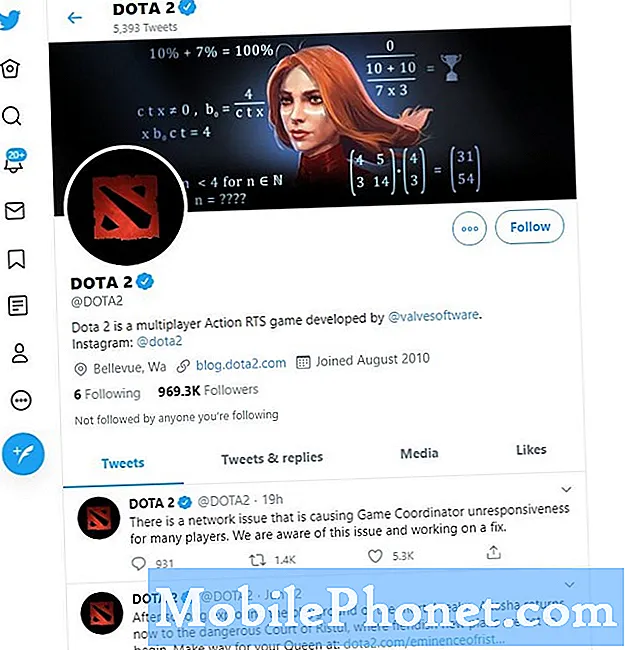
- Start Dota 2-klienten på nytt.
Hvis det ikke er noe kjent Dota 2-utfall, er det mulig at Game Coordinator-feilen du får kan være midlertidig og bare isolert til PCen din. Prøv å lukke og åpne Dota 2-klienten for å se om det vil gjøre en forskjell.

- Feilsøk Steam-klient.
Steam-klienten kan støte på feil akkurat som Dota 2-klienten. Hvis ingenting endres etter at du har startet Dota 2 på nytt, kan du feilsøke Steam-klienten. Dette er hvordan:
-Lukk Dota 2-klienten.
-Logg ut av Steam-kontoen din.
-Lukk Steam-klient.
-Åpne Steam-klienten igjen og logg på igjen.
-Lansere Dota 2-klienten og prøv å spille online.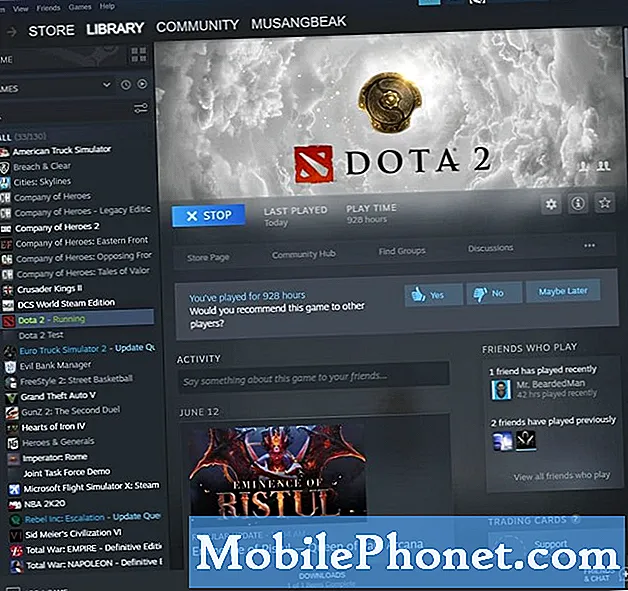
- Start PCen på nytt.
Hvis ingen av løsningene ovenfor hjelper på dette tidspunktet, kan du prøve å starte PCen på nytt i stedet og se om det vil løse problemet. Dette kan hjelpe hvis problemet skyldes et midlertidig tilkoblingsproblem på datamaskinen.

- Se etter problemer med internettforbindelsen.
Hvis du har venner fra samme region som deg, og de ikke får Game Coordinator-problemet, er det mulig at årsaken kan være i ditt lokale nettverk eller hos Internett-leverandøren din.
Du kan gjøre den grunnleggende feilsøking for nettverket ved å gjøre en komplett nettverksstrøm på slutten. Bare start modemet / ruteren og datamaskinen på nytt i omtrent et minutt, og sjekk deretter spillet igjen.
Hvis det ikke hjelper, kan du prøve å få hjelp fra Internett-leverandøren din for å se om det er et problem fra slutten.
Foreslåtte målinger:
- Slik løser du PS4-overoppheting når du spiller Call Of Duty Warzone Juni 2020
- Hvordan sjekke om AMD GPU driveroppdateringer
- Hvordan sjekke og installere GPU driveroppdateringer NVIDIA
- Slik løser du problemer med krasj og frysing av Uplay
Få hjelp fra oss.
Har du problemer med telefonen din? Kontakt oss gjerne ved hjelp av dette skjemaet. Vi prøver å hjelpe. Vi lager også videoer for de som ønsker å følge visuelle instruksjoner. Besøk vår TheDroidGuy Youtube Channel for feilsøking.


